Philips PPX 4350 User manual [it]

IT Manuale di istruzioni
Register your product and get support at
www.philips.com/welcome
PPX 4350
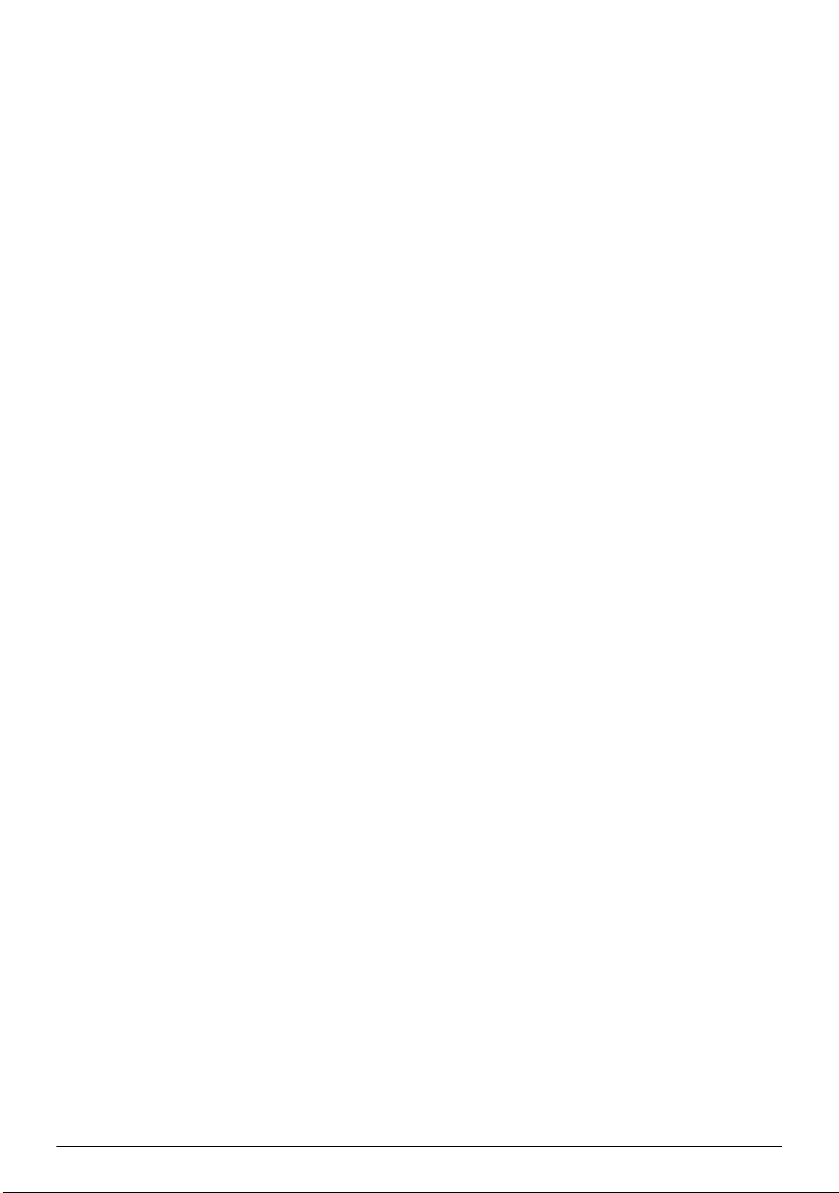
Sommario
Stimato cliente ...................................................................... 3
A proposito del manuale d’uso ......................................... 3
Contenuto dell’imballaggio ................................................3
Caratteristiche del prodotto .............................................3
WiFi Display (compatibile con Miracast) ........................3
Indicazioni generali di sicurezza .............4
Posizionamento dell’apparecchio ..................................... 4
Alimentazione .......................................................................4
Riparazioni .............................................................................5
Panoramica ...............................................6
Lato superiore dell’apparecchio ....................................... 6
Vista laterale ..........................................................................6
Lato inferiore dell’apparecchio .........................................6
Descrizione delle funzioni di menu .................................. 7
Simboli nella barra di stato ................................................7
Prima messa in funzione ..........................8
Posizionamento dell’apparecchio ..................................... 8
Collegamento dell’alimentatore alla corrente /
Caricare la batteria .............................................................. 8
Prima installazione ...............................................................8
Collegamento all’apparecchio di
riproduzione ..............................................9
Collegamento a dispositivi con uscita HDMI .................9
Collegamento delle cuffie ...................................................9
Funzioni + ...............................................18
Torcia elettrica ...................................................................18
Luce SOS ............................................................................. 18
Segnale di pericolo ............................................................ 18
Assistenza ...............................................19
Indicazioni per la cura della batteria ..............................19
Caricare la batteria dopo che si è scaricata
completamente ...................................................................19
Pulizia ....................................................................................20
Apparecchio surriscaldato ...............................................20
Aggiornamento del firmware con scheda
di memoria SD o chiave USB .......................................... 20
Problemi / Soluzioni ..........................................................22
Allegato ...................................................24
Caratteristiche tecniche ...................................................24
Accessori .............................................................................24
Memoria ..................................................10
Inserire una scheda di memoria ......................................10
Collegamento del dispositivo di memoria USB ..........10
Miracast ...................................................11
Bluetooth .................................................12
Attivazione della connessione Bluetooth .....................12
Disattivazione della connessione Bluetooth ................12
Eliminare l'associazione .....................................................12
Riproduzione di contenuti
multimediali ............................................13
Riproduzione video ...........................................................13
Riproduzione di immagini .................................................14
Riproduzione musicale ......................................................14
Gestione dei file .................................................................15
Impostazioni ...........................................16
Descrizione delle funzioni di menu ................................16
2 Philips · PPX 4350
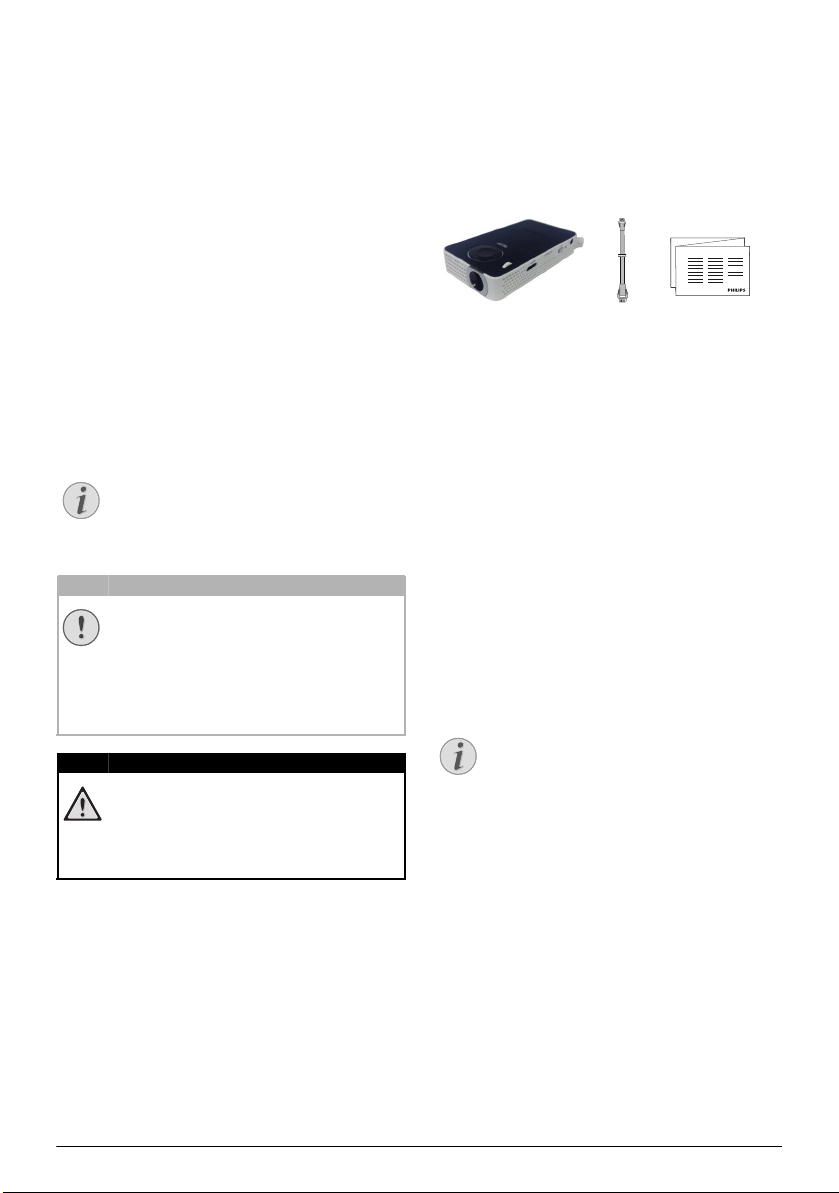
Stimato cliente
Nota
ATTENZIONE!
PERICOLO!
Nota
b
a
c
Grazie per aver scelto il nostro Proiettore Pocket.
Buon divertimento con il vostro nuovo apparecchio e le
sue numerose funzioni!
A proposito del manuale d’uso
La guida all’installazione riportata nelle pagine seguenti
permette di mettere in funzione l’apparecchio in modo
rapido e semplice. Le descrizioni dettagliate sono ripor
tate nei capitoli seguenti di questo manuale d’uso.
Leggere con attenzione il manuale d’uso. Seguire
soprattutto le avvertenze per la sicurezza, in modo da
garantire il miglior funzionamento dell’apparecchio. Il
costruttore non si assume alcuna responsabilità se queste istruzioni non vengono seguite.
Simboli utilizzati
Consigli e aiuti
Questi simboli indicano suggerimenti per un
utilizzo più efficace e semplice dell’apparecchio.
Rischio di danneggiamento dell'apparecchio o di perdita dei dati!
Questo simbolo segnala le avvertenze riguardanti possibili rischi di danneggiamento
dell'apparecchio o perdita di dati. Un utilizzo
non corretto può provocare questo tipo di
danni.
-
Contenuto dell’imballaggio
1 – Proiettore PicoPix
2 – Cavo da HDMI a mini HDMI
3 – Guida introduttiva
Caratteristiche del prodotto
Collegamento a dispositivi con uscita HDMI
Con il cavo da HDMI a Mini-HDMI è possibile collegare
il proiettore a un computer fisso o portatile
anche capitolo Collegamento a dispositivi con uscita
HDMI, pagina 9).
(vedere
WiFi Display (compatibile con Miracast)
Con la soluzione Miracast™ è possibile visualizzare i
video tra dispositivi Wi-Fi diversi senza cavi né connes
sioni di rete. È possibile fare cose come guardare sul
proiettore le immagini o i video di uno smartphone (con
Android 4 o superiore) o di un computer portatile
(Windows 8.1).
-
Non tutti i dispositivi saranno compatibili con
Pericolo per persone!
Questo simbolo segnala avvertenze riguardanti possibili pericoli per le persone. In caso
di utilizzo scorretto dell'apparecchio, si pos
sono riportare lesioni o danni fisici.
3
-
la visualizzazione WiFi.
La visualizzazione WiFi non funziona con i
dispositivi iOS.
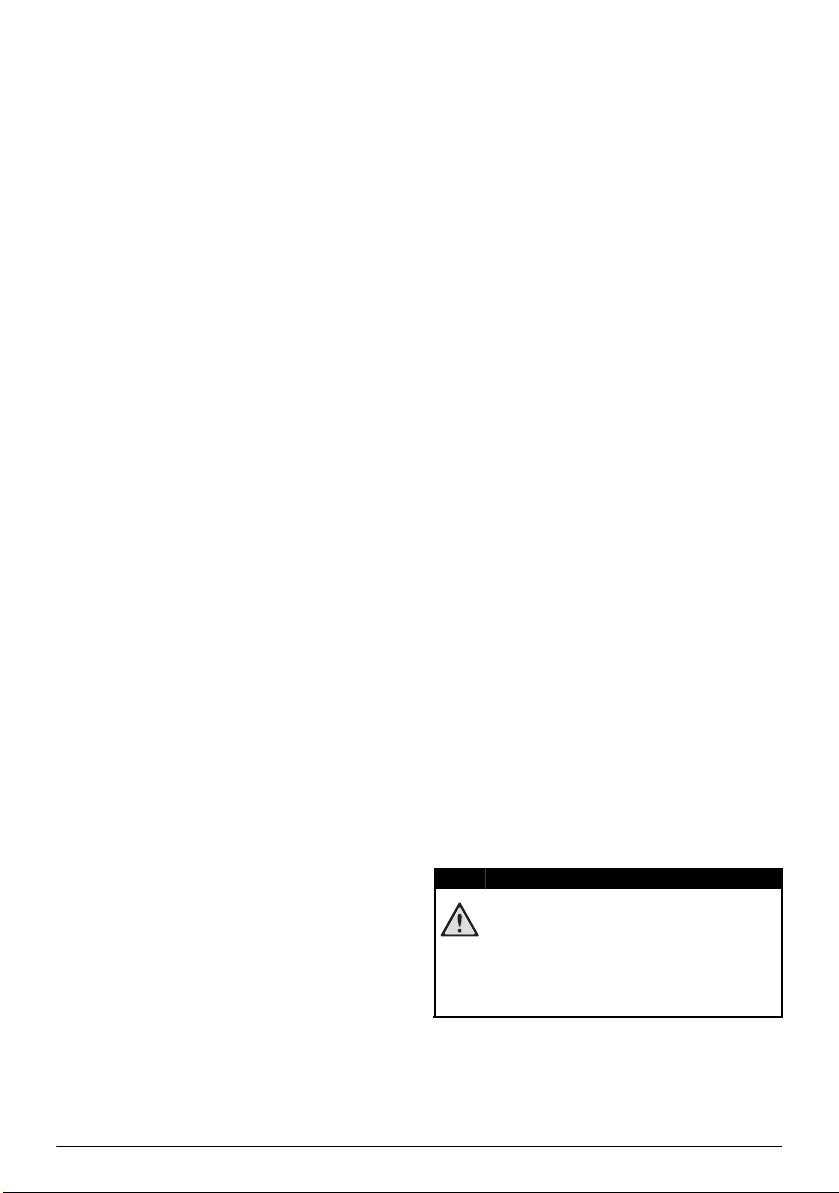
1 Indicazioni generali di sicurezza
PERICOLO!
Non apportare alcuna impostazione o modifica che non
sia descritta in queste istruzioni per l’uso. In caso di uti
lizzo scorretto dell'apparecchio si possono riportare
lesioni o danni fisici, provocare danni all'apparecchio o
perdere dati. Osservare tutte le avvertenze e le infor
mazioni per la sicurezza fornite.
Posizionamento dell’apparecchio
Il prodotto è solo per uso interno. L’apparecchio deve
appoggiare in modo sicuro e stabile su una superficie
piana. Provvedere ad una posa sicura dei cavi in modo
di evitare il rischio di inciampare, o di danneggiare
l’apparecchio.
Non collegare mai l’apparecchio alla corrente in
ambienti particolarmente umidi. Non toccare mai la
spina elettrica o la presa di corrente con le mani
bagnate.
Provvedere ad un’aerazione sufficiente e non coprire
l’apparecchio. Non installare l’apparecchio in armadi o
contenitori chiusi.
Non appoggiarlo su superfici morbide come coperte o
tappeti e non coprire le fessure di aerazione. Altrimenti
l’apparecchio potrebbe surriscaldarsi ed incendiarsi.
Proteggere l’apparecchio dall’esposizione diretta ai raggi
solari, dal calore, da forti sbalzi termici e dall’umidità.
Non posizionare l’apparecchio nelle vicinanze di
impianti di riscaldamento o di climatizzazione. Osser
vare i dati riportati nel foglio delle caratteristiche tecniche relativi a temperatura e umidità dell’aria.
Se l'apparecchio viene usato a lungo, è possibile che la
sua superficie diventi molto calda ed appaia un simbolo
di avvertimento sulla proiezione. Il dispositivo passa
automaticamente alla modalità stand-by se si surri
scalda. E' possibile continuare con la riproduzione dopo
aver fatto raffreddare il dispositivo, premendo un tasto
qualsiasi.
Impedire l’ingresso di liquidi di qualsiasi genere
all’interno dell’apparecchio. Qualora liquidi o corpi
estranei penetrassero nell’apparecchio, spegnerlo e
scollegarlo dalla presa di corrente e farlo esaminare da
un centro di assistenza tecnica.
Maneggiare il prodotto sempre con cautela. Evitare di
toccare la lente dell’obiettivo. Non appoggiare oggetti
pesanti o appuntiti sull’apparecchio o sul cavo di alimen
tazione.
Qualora si riscontrasse un surriscaldamento dell’apparecchio o una fuoriuscita di fumo scollegarlo immediatamente dalla presa di corrente. Far controllare l’apparecchio da un centro di assistenza tecnica. Tenere
l’apparecchio lontano da fiamme libere per evitare la
formazione di incendi.
Nelle seguenti condizioni all'interno dell'apparecchio si
può formare della condensa che può compromettere il
corretto funzionamento dell'apparecchio:
• se l'apparecchio viene trasferito da un ambiente
-
freddo a uno caldo;
• dopo aver riscaldato una stanza fredda;
• in caso venga portato in un ambiente umido.
Per evitare che si formi condensa procedere come
segue:
1 Prima di trasferire l'apparecchio in un'altra stanza
per riportarlo alle condizioni ambientali normali,
sigillarlo in una busta di plastica.
2 Attendere una o due ore prima di estrarre l'apparec-
chio dalla busta di plastica.
L'apparecchio non deve essere esposto ad ambienti in
cui siano presenti elevate concentrazioni di polveri. Le
particelle di polvere ed altri corpi estranei potrebbero
danneggiare l'apparecchio.
Non esporre l'apparecchio a vibrazioni estreme. Gli ele-
menti costruttivi interni dell'apparecchio potrebbero
danneggiarsi.
Evitare che l’apparecchio venga manipolato da bambini
non sorvegliati. Tenere le pellicole utilizzate per
l’imballo lontano dalla portata dei bambini.
Alimentazione
Utilizzare solo l’alimentatore incluso (vedi Allegato /
Caratteristiche tecniche). Verificare sulla targhetta che
la tensione di rete dell’alimentatore coincida con la ten
-
sione di rete disponibile nel luogo di installazione. Il presente prodotto è compatibile con il tipo di voltaggio
indicato.
La capacità della batteria con il tempo diminuisce. Se
l’apparecchio funziona soltanto quando collegato all’ali
mentatore, significa che la batteria è guasta. Contattare
un centro di assistenza autorizzato per sostituire la bat
teria.
Non cercare di sostituire la batteria autonomamente.
Un’errata manipolazione della batteria o l’utilizzo di un
tipo di batteria non idonea può causare danni all’appa
recchio o lesioni personali.
Rischio di esplosione in caso di utilizzo
di un tipo di batteria non idoneo
Non cercare di sostituire la batteria autono-
-
mamente.
Se si usa un tipo di batteria errata sussiste il pericolo di esplosione.
Spegnere sempre l'apparecchio mediante l'interruttore
acceso/spento prima di estrarre l’alimentatore dalla
presa di corrente elettrica.
Spegnere l'apparecchio e scollegarlo dalla rete di alimentazione elettrica prima di pulirne la superficie. Utilizzare un panno morbido, non sfilacciato. Non utiliz-
-
-
-
-
4 Philips · PPX 4350
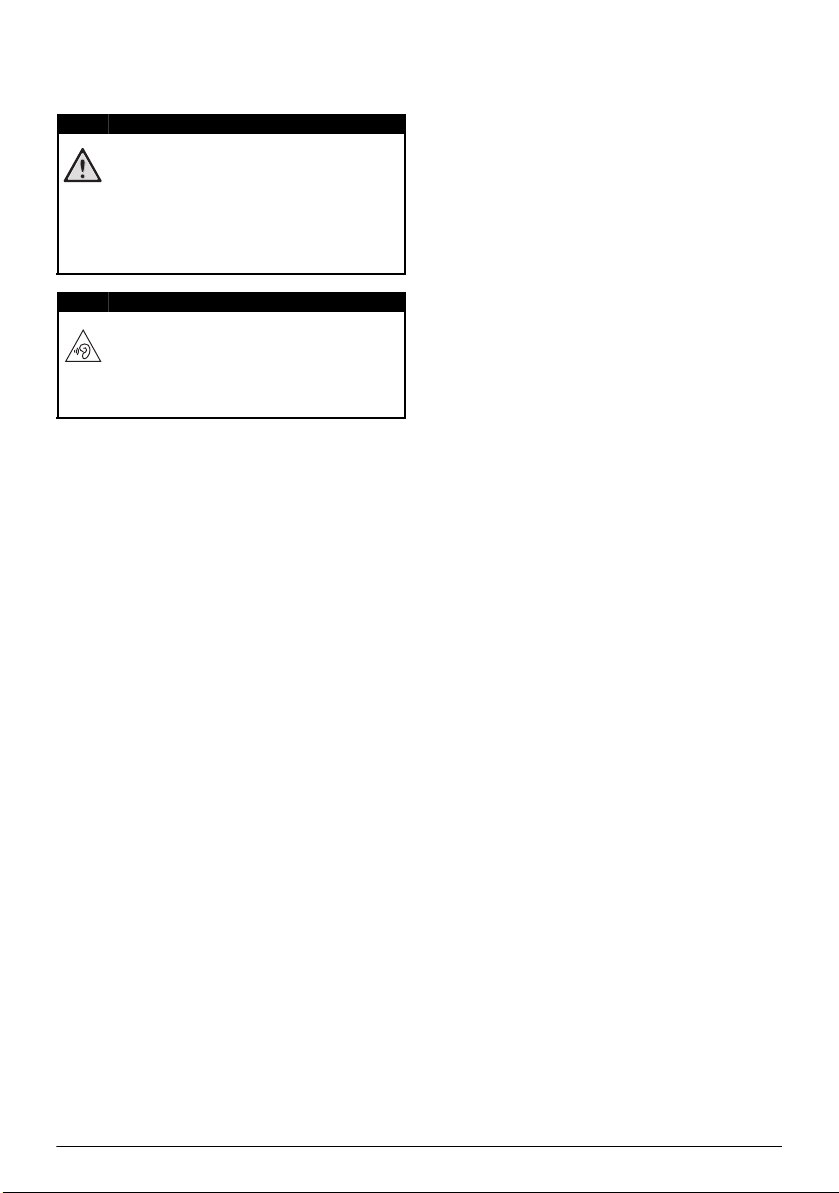
zare detergenti liquidi, gassosi o facilmente infiammabili,
PERICOLO!
PERICOLO!
quali spray, abrasivi, lucidanti, alcool, eccetera. Non
consentire che l’umidità penetri all’interno dell’apparec
chio.
-
LED ad alto rendimento
Questo apparecchio è corredato di un LED
(Light Emitting Diode) ad alto rendimento che
emette una luce molto chiara. Non guardare
direttamente verso l'obiettivo del proiettore.
Altrimenti si possono verificare danni o irrita
zioni oculari.
-
Pericolo di danni all'udito!
Non utilizzare il dispositivo per un lungo
periodo ad alto volume – soprattutto se si uti
lizzano gli auricolari. Altrimenti possono sorgere danni all'udito!
-
Riparazioni
Non eseguire personalmente lavori di riparazione
sull’apparecchio. Una manutenzione inappropriata può
provocare ferite alle persone o danni all’apparecchio.
Far riparare l’apparecchio esclusivamente dai centri di
assistenza tecnica autorizzati.
I dati dei centri di assistenza autorizzati sono riportati
sul certificato di garanzia.
Non rimuovere la targhetta di identificazione dall’apparecchio; in caso contrario decade la garanzia.
Indicazioni generali di sicurezza 5
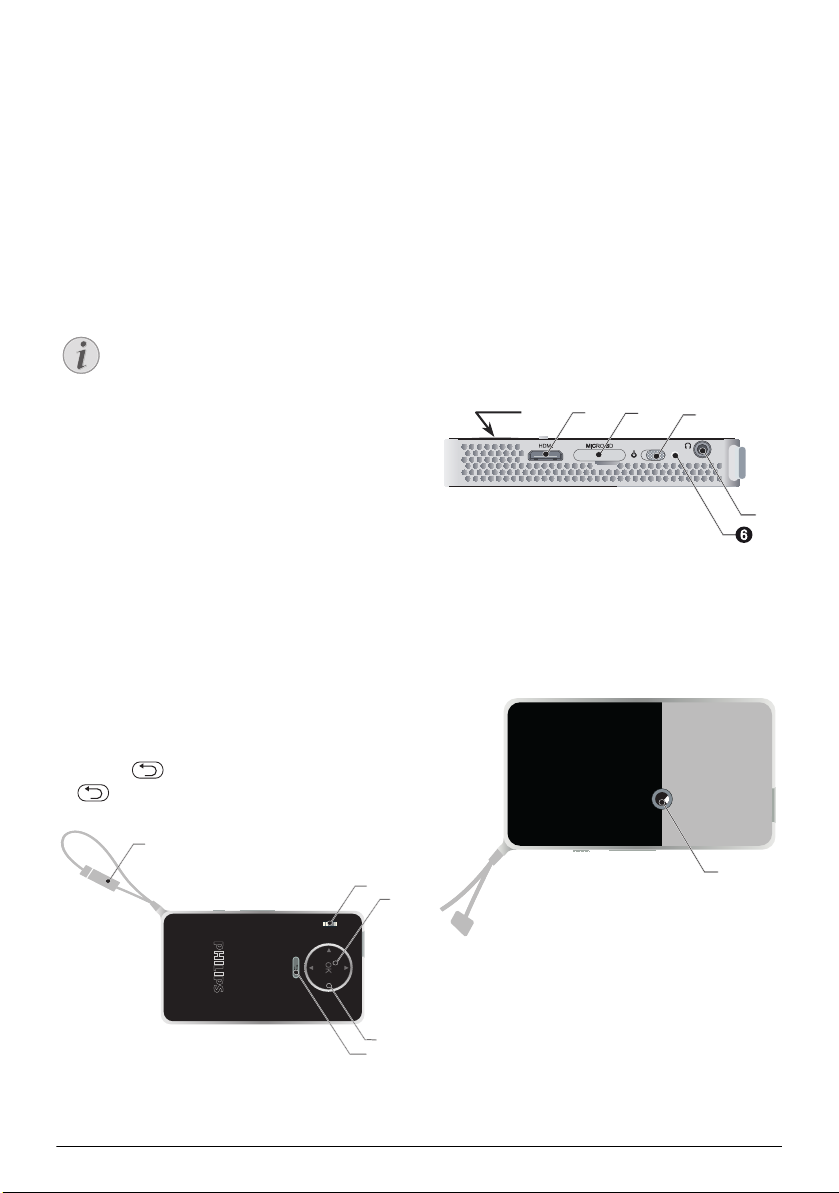
2 Panoramica
Nota
b
a
dc
e
a
Lato superiore dell’apparecchio
1 – Cavo USB
Connessione USB per un computer / porta di alimentazione
Connessione USB per un supporto di memorizzazione USB
2 – Ghiera per regolare la nitidezza delle immagini.
Prestare attenzione al fatto che la minima
distanza dalla superficie di proiezione deve
essere di 0,3 metri e la massima di 2,1 metri.
Se il proiettore pocket viene usato con delle
distanze che non rientrano nell'intervallo
citato allora le immagini potrebbero non
essere più nitide. Per evitare danni all’obiet
tivo, non girare la ghiera con forza.
3 – Tasto OK
à – Conferma dell'immissione / avvio, arresto della
riproduzione di video/musica o di uno slide show.
4 – Tasti di navigazione
/ – Navigazione / durante la riproduzione di
musica seleziona il titolo precedente o seguente
quando la visualizzazione dell'immagine è disattivata
/ durante la riproduzione di video o foto attiva la
barra di Impostazione rapida.
À/Á – Navigazione / durante la riproduzione
musicale: regola il livello del volume / durante la
riproduzione video inizia avanti o indietro / durante
la riproduzione di immagini seleziona precedente,
successiva
5 – Tasto
– Indietro di un livello nel menu, e nelle car-
telle / annullamento di una funzione
a
Vista laterale
1 – Altoparlante (sull'altro lato)
2 – – Porta HDMI per un dispositivo di ripro-
duzione (con cavo adattatore)
3 – – Slot per scheda di memoria (Micro
SD/SDHC)
4 – Ã – Accensione/Spegnimento
5 – Ï – Uscita Audio – Presa per cuffie oppure per
altoparlanti esterni
6 – Monitor di stato della batteria
Indicatore di carica con alimentazione collegata:
Rosso: ricarica batteria in corso
Verde: batteria interamente carica
-
Lato inferiore dell’apparecchio
1 – Filettatura per il cavalletto
b
c
6 Philips · PPX 4350
d
e
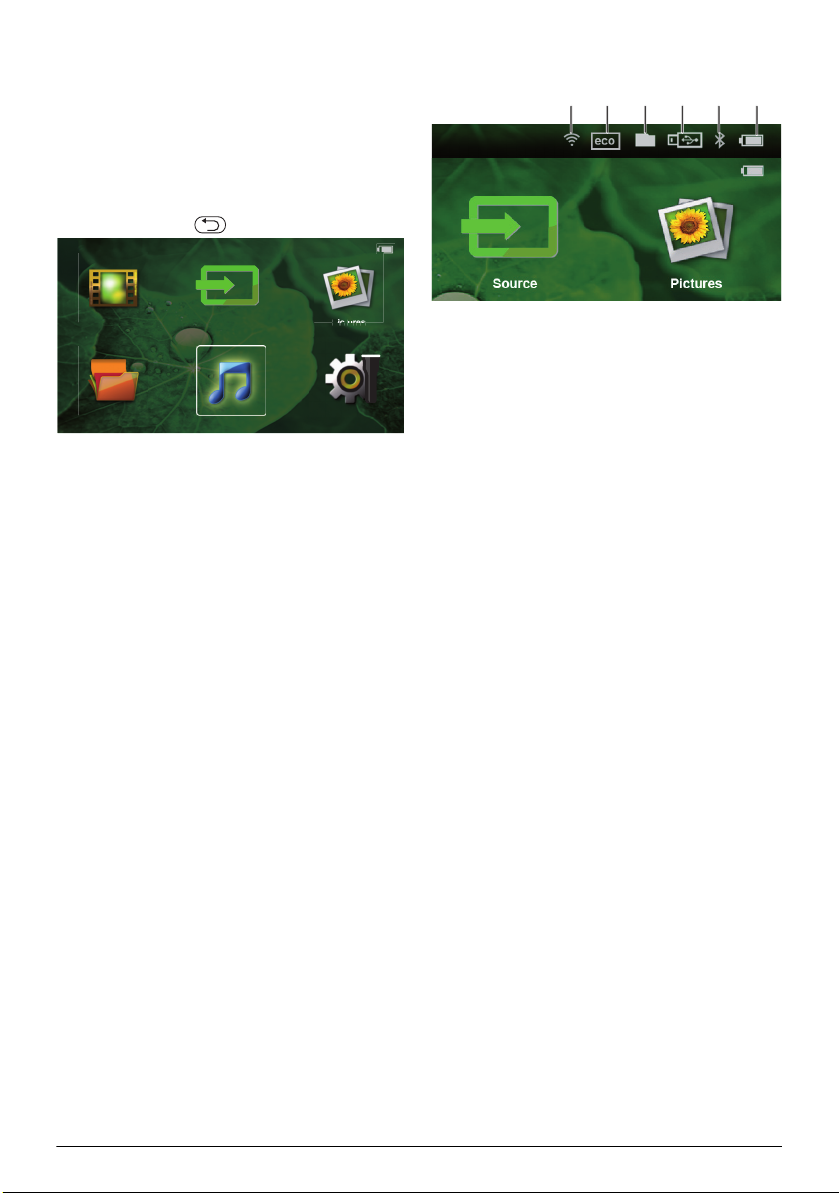
Descrizione delle funzioni di
Folder View Music Extras
SourceVideos Pictures
menu
1 Dopo l’accensione dell’apparecchio appare il menu
principale.
2 Con i tasti di direzione /, À/Á selezionare
il menu desiderato.
3 Confermare con à.
4 Premendo il tasto si torna al menu principale.
Source – Passare all'ingresso video HDMI esterno o
selezionare WiFi (se la chiavetta WiFi è collegata)
Video – Selezionare i file per la riproduzione video
Immagini – Selezionare i file per lo slide show
Musica – Selezionare i file per la riproduzione musi-
cale
Extras – Visualizzare e configurare le impostazioni
del Pocket Projector
Cartelle – Selezionare i file per la riproduzione.
Copiare o cancellare i file. (Selezionare i file e con
fermare con Á e con à).
Simboli nella barra di stato
352461
1 – Stato WLAN
2 – Modalità ECO
3 – Cartella
4 – Supporto dati USB
5 – Bluetooth
6 – Livello di carica della batteria integrata. Questo
simbolo è rosso lampeggiante quando la batteria deve
essere caricata.
-
Panoramica 7

3 Prima messa in funzione
ATTENZIONE!
Nota
Posizionamento dell’apparecchio
E' disponibile un cavalletto come accessorio, se il dispositivo deve essere sollevato (vedere anche capitolo
Accessori, pagina 24).
Collegamento dell’alimentatore alla corrente / Caricare la batteria
Tensione di rete sul luogo di installazione!
Verificare sulla targhetta che la tensione di
rete dell’alimentatore coincida con la tensione
di rete disponibile nel luogo di installazione.
1 Collegare la presa USB a un computer, per caricare
la batteria. In alternativa è possibile collegare il con
nettore USB all'alimentatore di rete (non incluso), si
raccomanda l'utilizzo dell'accessorio PPA6200. La
ricarica della batteria sarà eseguita più rapidamente.
Prima installazione
1 Accendere l’apparecchio con l’interruttore ON/OFF
posto sul lato.
2 Dirigere il dispositivo sull'apposita superficie di pro-
iezione o sul muro. Prestare attenzione al fatto che
la minima distanza dalla superficie di proiezione deve
essere di 0,5 metri e la massima di 5 metri. Prestare
attenzione ad una posizione stabile del proiettore.
3 Regolare la nitidezza con l’apposita ghiera sulla parte
superiore dell’apparecchio.
4 Selezionare con / la lingua desiderata per il
menu.
5 Confermare con à.
Al posto dell'opzione di selezione della lingua appare il menu principale
L’apparecchio è già stato installato. Per
cambiare la lingua del menu, procedere nel
seguente modo:
1 Con i tasti di direzione selezionare
-
Extras.
2 Confermare con à.
3 Con / selezionare Language/Lan-
guage.
4 Confermare con à.
5 Con / selezionare la lingua deside-
rata.
6 Confermare con à.
7 Uscire con .
8 Philips · PPX 4350

4 Collegamento all’apparecchio di
Folder View Music Extras
SourceVideos Pictures
PERICOLO!
riproduzione
Per collegare il proiettore, utilizzare soltanto i cavi di
collegamento forniti oppure eventuali cavi di collega
mento forniti come accessori.
Cavi di collegamento disponibili come accessori
Cavo porta Mini Display...........(PPA1270 / 253520069)
Cavo MHL.................................... (PPA1240 / 253520048)
Collegamento a dispositivi con uscita HDMI
Utilizzare il cavo da HDMI a Mini-HDMI (non fornito in
dotazione) per collegare il proiettore a un computer
fisso o portatile.
1 Accendere l’apparecchio con l’interruttore ON/OFF
posto sul lato.
2 Dopo la schermata di avvio appare il menu princi-
pale.
Collegamento delle cuffie
1 Abbassare il volume del dispositivo prima di colle-
gare le cuffie.
2 Collegare le cuffie tramite la presa di ingresso per le
cuffie presente sul proiettore. Il volume del disposi
tivo si disattiva automaticamente quando si collegano
le cuffie.
3 Aumentare il volume dopo il collegamento, fino a
raggiungere un livello piacevole.
Pericolo di danni all'udito!
Non utilizzare il dispositivo per un lungo
periodo ad alto volume – soprattutto se si uti
lizzano gli auricolari. Altrimenti possono sorgere danni all'udito! Abbassare il volume del
dispositivo prima di collegare le cuffie.
Aumentare il volume dopo il collegamento,
fino a raggiungere un livello piacevole.
-
-
3 Collegare il cavo alla presa HDMI del proiettore.
4 Collegare il cavo alla presa mini HDMI del dispositivo
di riproduzione.
5 Con i tasti di direzione selezionare Source.
6 Confermare con à.
7 Con i tasti di direzione selezionare HDMI.
8 Confermare con à.
9 Il collegamento si attiva automaticamente.
Per uscire dalla funzione, premere .
Collegamento all’apparecchio di riproduzione 9
